winxp系统提示“internet Explorer 已经为了帮助保护您的计算机而关闭此网页”的步骤介绍
凭借良好的兼容性,winxp系统被广泛使用;在应用过程中,你可能会碰到winxp系统提示“internet Explorer 已经为了帮助保护您的计算机而关闭此网页”的问题,有什么好的办法去解决winxp系统提示“internet Explorer 已经为了帮助保护您的计算机而关闭此网页”的问题该怎么处理?虽然解决方法很简单,但是大部分用户不清楚winxp系统提示“internet Explorer 已经为了帮助保护您的计算机而关闭此网页”的操作方法非常简单,只需要1、打开浏览器,点击“工具”,选择“internet 选项”; 2、在选卡上点击“高级”,然后重置浏览器;就可以搞定了。下面小编就给用户们分享一下winxp系统提示“internet Explorer 已经为了帮助保护您的计算机而关闭此网页”的问题处理解决。这一次教程中,小编会把具体的详细的步骤告诉大家。

解决步骤:
1、打开浏览器,点击“工具”,选择“internet 选项”;
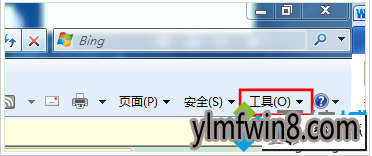
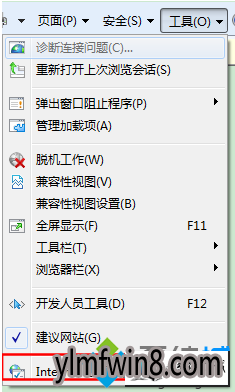
2、在选卡上点击“高级”,然后重置浏览器;
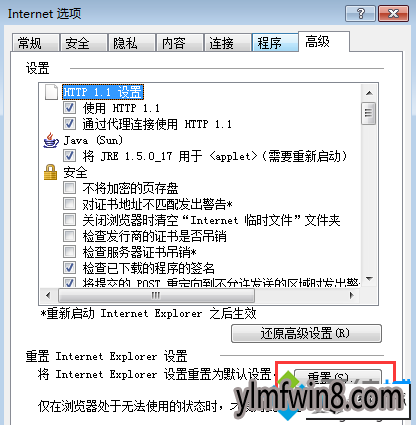
3、重置完成后,点击“安全”选卡,然后点击下方的“受信任的站点”,将“该区域的允许级别”滑动条拉至最底部,然后把“启用保护模式”复选款的勾去掉;
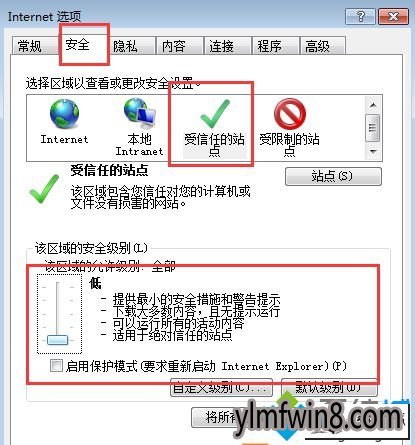
4、在“安全”选卡下,点击“站点”,把“对该区域的所有站点要求服务器验证”复选款中的勾去掉;
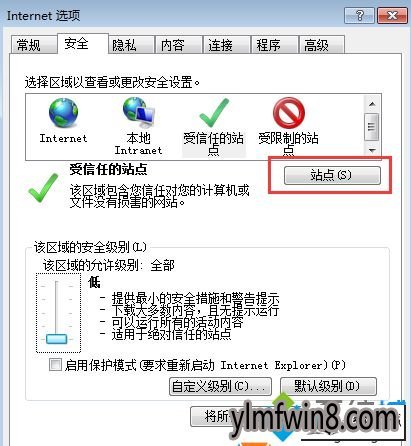
5、在“internet 选项”窗口点击“高级”选卡,在下方设置框内,找到“启用内存保护帮助减少联机攻击”的勾去掉,然后点击应用并确定;
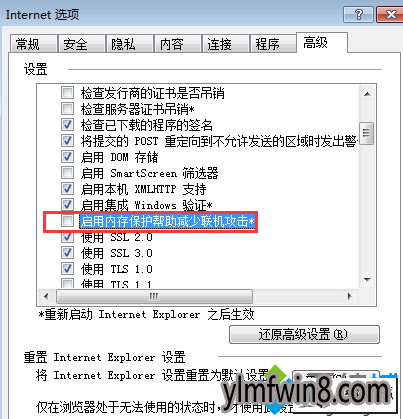
6、如果还是不行的话,请检查系统中是否安装了第三方防火墙软件,不得已的情况下我们可以直接將其卸载,具体方法请参考“卸载程序方法”。
以上就是小编给大家介绍的“winxp系统提示internet Explorer已经为了帮助保护您的计算机而关闭此网页怎么办?”的图文步骤。下次浏览网页遇到相同情况就知道怎么解决了。
上面便是winxp系统提示“internet Explorer 已经为了帮助保护您的计算机而关闭此网页”的步骤介绍了,觉得实用的小伙伴们,可以多多赶住笔记本之家的文章哦。
相关文章
更多+-
01/15
-
03/04
-
10/08
-
01/10
-
12/23
手游排行榜
- 最新排行
- 最热排行
- 评分最高
-
动作冒险 大小:322.65 MB
-
角色扮演 大小:182.03 MB
-
动作冒险 大小:327.57 MB
-
角色扮演 大小:77.48 MB
-
卡牌策略 大小:260.8 MB
-
模拟经营 大小:60.31 MB
-
模拟经营 大小:1.08 GB
-
角色扮演 大小:173 MB




































